Как восстановить флешку Transcend: подробная инструкция
Как восстановить флешку Transcend – спрашивают пользователи у поисковика, надеясь восстановить если не работоспособный носитель, то хотя бы данные с него.
Для этого можно воспользоваться специальной утилитой от производителя устройства а также можно попробовать наладить работу флэш-носителя с помощью стандартных операций OС Windows.
Эти же инструкции могут помочь, если пользователь не может отформатировать флешку (возникает окно ошибки) или же объем устройства отображается некорректно.
Содержание:
Форматирование флешки
Чтобы наладить работу накопителя, придерживайтесь следующего алгоритма действий:
- попробуйте отформатировать съемный диск. Если ОС выдает окно ошибки в процессе форматирования, поменяйте тип файловой системы флешки и попробуйте еще раз;
Рис. 1 Окно ошибки при попытке форматирования флешки
1 Окно ошибки при попытке форматирования флешки
Рис. 1 Окно ошибки при попытке форматирования флешки
- просканируйте флешку антивирусным программным обеспечением. Возможно, флеш-диск заражен вредоносной программой, которая запрещает форматирование директории. Чтобы начать проверку, нажмите правой клавишей мышки на значке накопителя в папке «Мой компьютер» и в выпадающем списке выберите проверку с помощью установленного на вашем ПК защитника;
- воспользуйтесь специальной утилитой для восстановления работы — Transcend Tool JetFlash Online Recovery.
Использование программы JetFlash Online Recovery
Transcend Tool – это группа утилит для восстановления работы устройств от разработчика Transcend, которая включает в себя небольшое приложение JetFlash Online Recovery.
Оно и понадобится нам для «ремонта» флешки.
Работа с приложением заключается в следующем: вам необходимо подключить флеш-драйв к компьютеру и затем запустить программу.
Нажмите на клавишу Start, чтобы начать восстановление.
После завершения работы утилиты вытащите флешку из компьютера и подключите еще раз.
Проверьте корректность отображения свойств и возможность записывать файлы.
Рис 2. Главное окно программы восстановления
Возможно, вам будет интересно почитать про другие программы для восстановления флешек, узнать, что еще можно сделать, если диск защищен от записи или посмотреть следующий видеоролик:
Luda Chernata
Для того, чтобы мыслить неординарно , не надо быть гением, провидцем и даже выпускником университета. Достаточно иметь почву для размышлений и умение мечтать
https://freelancehunt.com/freelancer/ludachernata.htm
Мой телеграмм: Luda Chernata
Достаточно иметь почву для размышлений и умение мечтать
https://freelancehunt.com/freelancer/ludachernata.htm
Мой телеграмм: Luda Chernata
Перепрошивка и восстановление флешки (USB Flash)
Если вы специалист техподдержки, инженер или просто любите работать с «железом», то наверняка знаете, что некоторые операции при работе с компьютером крайне востребованы. Одна из них — восстановление флешки (или говоря строгим языком, контроллера USB Flash) с помощью перепрошивки.
Такая операция часто бывает необходима, если компьютер не видит флешку (не может ее определить), не видит файлов на флешке, либо контроллер поврежден и требуется провести восстановление флешки.
На бесплатном семинаре Бауманского учебного центра «Специалист» вы не только узнаете технологию перепрошивки USB флешки, но и наглядно увидите какие операции необходимо совершить для восстановления флешки.
Хотите узнать как восстановить флешку? Смотрите наш бесплатный семинар!
Семинар ведет ведущий преподаватель Бауманского учебного центра «Специалист» Николай Михайлович Захаров.
Поделиться |
Дата
с 08.08.2023
по 11.08.2023
Режим обучения
ежедневно вечер
18:30 — 21:30
Открытое обучение
Очно и онлайн
Курс
Восстановление и защита данных.![]() Резервное копирование. Управление дисками.
Резервное копирование. Управление дисками.
Преподаватель
СоколовМихаил
Юрьевич
Место обучения
«Радио»
м. Бауманская
м. Авиамоторная
Стоимость для физ. лиц
20 490 ₽
Онлайн
20 490 ₽
Очно
Дата
с 15. 10.2023
10.2023
по 22.10.2023
Режим обучения
воскресенье утро-день
10:00 — 17:10
Очно и онлайн
Курс
Техническое обслуживание и ремонт ПЭВМ (теоретическая часть)
Преподаватель
ЗахаровНиколай
Михайлович
Место обучения
«Радио»
м.
м. Авиамоторная
Стоимость для физ. лиц
10 990 ₽
Онлайн
10 990 ₽
Очно
Решение проблем с потерей данных
Восстановление данных — это процесс восстановление данных с поврежденных, испорченных или иным образом неисправных устройств хранения или media, когда к нему нет нормального доступа.
Но что помешало бы данным доступ нормальный?
 С
достижения в онлайн-восстановлении жестких дисков и технологии резервного копирования, которые делают
восстановление жесткого диска в режиме онлайн мгновенно, нет причин, по которым у кого-либо есть компьютер
не могут быстро и легко защитить свои данные.
С
достижения в онлайн-восстановлении жестких дисков и технологии резервного копирования, которые делают
восстановление жесткого диска в режиме онлайн мгновенно, нет причин, по которым у кого-либо есть компьютер
не могут быстро и легко защитить свои данные.Что такое онлайн-восстановление данных?
Онлайн-восстановление данных относится к восстановление файлов с помощью онлайн-инструмента восстановления данных, веб-сайтов и программного обеспечения. В сети инструменты и службы восстановления данных позволяют пользователям легко восстанавливать потерянные, недоступные, поврежденные, поврежденные или удаленные файлы.
Важно знать, что онлайн
восстановление данных не фокусируется на жестких поврежденных секторах на жестком диске. Если ваши диски
физически повреждены, возможно, вам придется обратиться к традиционному восстановлению данных
специалистам по восстановлению файлов на жестком диске (если остались восстанавливаемые файлы
на драйве).
Тем не менее, большинство онлайн-данных веб-сайты и программное обеспечение для восстановления совместимы с физическими устройствами хранения — жесткие диски, твердотельные накопители, USB-накопители, карты памяти и другие устройства хранения данных. Однако для правильной работы веб-сайтов и программного обеспечения необходимо подключите запоминающее устройство к одному или нескольким компьютерам, чтобы начать восстановление.
Вредоносное ПО, программы-вымогатели и вирусы всего несколько причин потери данных. Кроме того, вы должны опасаться более распространенных угроз — случайно удаленные файлы, поврежденные данные, потерянные файлы или несовместимые сторонние решения.
Предположим, вы потеряли доступ к своим данным
например, из-за сбоя системы или вирусной атаки. В этом случае вы можете
полагаться на программное обеспечение для восстановления данных либо для восстановления данных, либо для восстановления всей
системы к определенному моменту времени, тем самым сводя на нет негативные последствия
инцидент.
В этом случае вы можете
полагаться на программное обеспечение для восстановления данных либо для восстановления данных, либо для восстановления всей
системы к определенному моменту времени, тем самым сводя на нет негативные последствия
инцидент.
Кроме того, пользователи могут неправильно и теряем данные чаще, чем хотелось бы. Случайный формат на вашем диске может стереть все данные на компьютере. Если у вас нет надежной резервной копии, вы не будете возможность восстановить безвозвратно удаленные файлы.
Более того, наличие резервных копий не гарантия успешного выздоровления. Дефектный носитель может сделать любую резервную копию бесполезный.
Если вы храните важные файлы на
старая флешка или карта памяти SD (или дискета, если вы приверженец старой школы),
любое повреждение носителя может уничтожить (или, по крайней мере, испортить) вашу резервную копию
данные. Хранение резервных копий важных данных в выделенном облаке предотвращает физическое повреждение
и упрощает процесс восстановления данных.
Лучший аспект онлайн-данных Программа восстановления восстанавливает потерянные или удаленные файлы и документы без физический доступ к вашим резервным копиям. Если вы полагаетесь на облачное резервное копирование, вы можете получить доступ ваши файлы с любого устройства, в любой точке мира, когда это необходимо. Этот сводит к минимуму время простоя, укрепляет имидж вашего бренда и обеспечивает производительность остается неизменной.
Стоит ли платить за услуги по восстановлению данных?
Стоимость восстановления данных различается для
домашних пользователей и предприятий. Случайным пользователям часто требуется защищать небольшие объемы
файлы, что сократит их общие расходы на программное обеспечение для восстановления данных.
С другой стороны, компании обрабатывают более значительные объемы данных, поэтому
по логике вещей, их расходы на данные и программное обеспечение для онлайн-восстановления возрастут.
Однако малые и средние предприятия зависят минимальное время простоя и разумное реагирование на аварийное восстановление. Независимо от объем данных, компании должны внедрить комплексное программное обеспечение для восстановления данных, чтобы убедитесь, что их файлы всегда доступны. Имея гарантированный доступ к важные данные могут показаться дорогостоящими, но они могут сохранить ваш деловой имидж и обеспечить стабильную рентабельность инвестиций.
Теперь давайте рассмотрим основные преимущества надежного программного обеспечения для восстановления данных. Таким образом, вы будете знать, что получаете с профессиональным инструментом восстановления данных, чтобы принять обоснованное решение.
Почему восстановление данных важно?
В сегодняшней деловой среде данные
золото. Все операции компании, проекты и планы обеспечения непрерывности бизнеса основаны на
это. Все организации должны защищать свои данные — будь то восстановление удаленных
файлы из-за человеческой ошибки или восстановить потерянные данные после аварийного события — данные
программное обеспечение для восстановления должно .
Кроме того, надежное программное обеспечение целью является не только восстановить потерянные файлы. Современные инструменты восстановления данных нацелены на защитить ваши файлы во всех состояниях, независимо от устройства хранения. Ниже приведены несколько других основных преимуществ лучших услуг по восстановлению данных.
Данные security
Надежная служба восстановления данных гарантирует повышенную безопасность данных. Комплексный инструмент резервного копирования и восстановления позволяет вы восстанавливаете файлы в случае стихийного бедствия, кибератаки, непредвиденных системный сбой, программный сбой или человеческий фактор.
Лучшее программное обеспечение для восстановления данных также включает в себя функции кибербезопасности в реальном времени для защиты данных в состоянии покоя и при передаче (при запуске резервного копирования).
Данные репликация
Репликация данных позволяет предприятиям
для создания и сохранения моментальных снимков своих рабочих файлов в режиме реального времени. Сюда,
вы не просто восстановите потерянные данные в случае аварии — вы сможете восстановить
всю вашу систему к точному моменту времени и приступайте к своим проектам
беспрепятственный.
Сюда,
вы не просто восстановите потерянные данные в случае аварии — вы сможете восстановить
всю вашу систему к точному моменту времени и приступайте к своим проектам
беспрепятственный.
Упрощенные данные управление
В то время как бесплатное программное обеспечение для восстановления данных часто требует от пользователей пилотного процесса восстановления данных, выделенных решения для восстановления сделают это за вас.
Поскольку восстановление данных может быть трудоемким (особенно для предприятий), комплексный онлайн-инструмент для восстановления данных может сэкономить ваше время и усилия. После того, как вы настроите его, решение сделает большую часть работать — создавать резервные копии файловых систем, шифровать данные при передаче и восстанавливать удаленные или потерянные файлы в сценариях потери данных.
Затраты control
Некоторые пользователи утверждают, что бесплатные данные
программное обеспечение для восстановления является наиболее экономически эффективным решением. В реальности бесплатно
версия бледнеет по сравнению с платным профессиональным инструментом восстановления данных или
услуга.
В реальности бесплатно
версия бледнеет по сравнению с платным профессиональным инструментом восстановления данных или
услуга.
Бесплатные инструменты могут хорошо подойти для случайные пользователи, но предприятия полагаются на более надежную защиту. Потеря жизненно важных данные компании могут привести к длительному простою, потере доверия клиентов и повреждение изображения.
С другой стороны, современные данные программное обеспечение для восстановления позволяет использовать структуру оплаты по мере использования для малого и среднего бизнеса и крупных компаний. Вы можете настроить свой план восстановления данных, чтобы платить только за те услуги, которыми вы пользуетесь.
Кроме того, масштабируемость не проблема с облачным резервным копированием и восстановлением — вы можете повысить или понизить свой план в зависимости от ваших текущих потребностей.
Оптимальный производительность
Резервное копирование и восстановление вручную требуют много времени
и ресурсоемкий. Вашей компании потребуется специальная команда, чтобы охватить все
процессы резервного копирования, обширный план восстановления и сотрудники, доступные 24/7 для
противостоять неожиданному завершению работы системы или другим сценариям потери данных.
Вашей компании потребуется специальная команда, чтобы охватить все
процессы резервного копирования, обширный план восстановления и сотрудники, доступные 24/7 для
противостоять неожиданному завершению работы системы или другим сценариям потери данных.
С другой стороны, лучшие данные программное обеспечение для восстановления улучшит скорость сети, снизит затраты на устройства хранения, и облегчить восстановление данных. Кроме того, это освободит время для вашей команды, чтобы сосредоточиться над критически важными для бизнеса задачами и улучшите поток доходов.
Расширенный конкурентное преимущество
В мире службы восстановления данных используются не только для восстановления удаленных файлов. Хотя их целью является восстановление потерянных данных, имея надежное решение обеспечивает конкурентное преимущество.
Если ваша компания тратит минимум времени
восстановление файлов, у вас будет больше времени для расширения бизнеса и укрепления вашего
имидж лучшего исполнителя. Кроме того, специальные службы восстановления данных защищают
все данные о клиентах, гарантируя, что ваша клиентская база удовлетворена и может расти.
Кроме того, специальные службы восстановления данных защищают
все данные о клиентах, гарантируя, что ваша клиентская база удовлетворена и может расти.
Легче поддержание соответствия
Самая современная конфиденциальность данных законодательство требует надлежащего хранения данных организации. Отказ соблюдение правовых норм может привести к штрафам и дополнительным юридическим последствиям.
Для облегчения аудита надежные данные служба восстановления будет охватывать все этапы соответствия в отношении личных данные заказчика и копии проектов.
Можно ли удаленно восстановить потерянные файлы?
Да. Большинство современных решений позволяют пользователям удаленно восстанавливать файлы. В зависимости от услуги вам может понадобиться выполните определенные шаги, чтобы установить соединение и предоставить доступ к ПО для восстановления.
Бесплатное программное обеспечение для восстановления данных против платного восстановления данных программное обеспечение
Программное обеспечение для восстановления данных сканирует
жесткий диск, чтобы найти поврежденные или потерянные файлы и представляет вам список
восстанавливаемые файлы и данные. Здесь бесплатная версия программы и платная
услуги совершенно одинаковые.
Здесь бесплатная версия программы и платная
услуги совершенно одинаковые.
Однако сходство между здесь два конца.
Основные функции
Бесплатное программное обеспечение для восстановления данных не обычно поддерживают все типы файлов и могут восстанавливать файлы до определенного объема. (например, 2 ГБ)
Платные решения обычно поддерживают все типы файлов и часто позволяют неограниченное восстановление файлов.
Другое отличие — поддерживаемый типы медиа. Бесплатные решения часто могут поддерживать компьютер с Windows, но не охватывают DVD, CD, файловые системы Mac или Linux. Кроме того, бесплатные инструменты редко поддерживают восстановление видео и звуковых файлов. Поскольку процесс восстановления является более сложным, только платные решения могут распознавать и восстанавливать фрагменты исходный тип файла.
Наконец, бесплатная программа для восстановления данных
редко предлагает расширенные возможности управления дисками. То же самое касается незагружаемого
устройства.
То же самое касается незагружаемого
устройства.
Производительность
Можно с уверенностью сказать, что бесплатные и платные программы для восстановления файлов не так сильно отличаются по производительности. Использование бесплатного инструмент для восстановления файлов работает так же быстро, как и платное решение. Скорость восстановления зависит о размере файла, типах файлов и отсканированных носителях.
Тем не менее, ограниченное восстановление Поддержка томов и типов файлов будет иметь значение для более сложного восстановления.
Поддержка пользователей
Если вы хотите восстановить данные на вашем используя бесплатное решение, вы сэкономите много, но редко восстановите все нужные вам файлы с поврежденного жесткого диска.
Бесплатные программы для восстановления данных
ограниченная поддержка, поэтому вам придется решать любые проблемы самостоятельно. На
с другой стороны, платные решения часто обеспечивают круглосуточную техническую поддержку, включенную в
ваш план подписки.
На
с другой стороны, платные решения часто обеспечивают круглосуточную техническую поддержку, включенную в
ваш план подписки.
Требуется адекватная поддержка профессиональные техники, обучение сотрудников, затраты времени и опыта, а также обслуживание инфраструктуры связи. Если вам нужна помощь в восстановлении удаленные файлы (за пределами корзины), вам придется полагаться на платный услуга.
Передовой опыт онлайн-восстановления данных
Пользователь обнаружил некоторые из своих файлов отсутствовали. В голову им пришла мысль: «В корзину, чтобы восстановить мои файлы!» Они спокойно открыли Корзину Windows, увидели все отсутствующие файлы и восстановил их все в исходные папки.
Затем они вырвались из daydream, чтобы понять, что ни один из восстановленных файлов на самом деле не был восстановлен.
Да, иногда удаленные файлы
действительно охлаждает в корзине. Для всех других сценариев вы должны придерживаться
передовым методам реализации так называемого «мудрого восстановления данных».
Для всех других сценариев вы должны придерживаться
передовым методам реализации так называемого «мудрого восстановления данных».
Свернуть доступ к диску
Жесткие диски могут выйти из строя из-за механическая проблема, неисправный кабель передачи данных, неисправный контроллер диска и т. д. доступ к поврежденному диску может привести к еще большей потере данных. Поскольку коррупция имеет уже произошло на жестком диске, вы хотели бы сохранить его и, по крайней мере, сохранить данные не зависит от неудачи.
Поскольку процесс загрузки состоит из бесчисленных операций чтения и записи, любая из них может привести к дальнейшему повреждению привод. Здесь лучше всего использовать специальный инструмент или обратиться к специалисту. поддержка для восстановления данных.
Не установить вещь
Если ОС не загружается, быстрое решение
для многих пользователей просто переустановить его. Однако для установки чего-либо требуется
серия операций записи для представления новых данных на диск. Следующий
переустановки, вы все еще можете не загрузить систему — и более того, есть
значительный шанс перезаписать восстанавливаемые данные и потерять указанные
данные навсегда.
Однако для установки чего-либо требуется
серия операций записи для представления новых данных на диск. Следующий
переустановки, вы все еще можете не загрузить систему — и более того, есть
значительный шанс перезаписать восстанавливаемые данные и потерять указанные
данные навсегда.
Кроме того, если у вас еще нет установлена функция восстановления данных, теперь она устанавливается на неисправный жесткий диск потенциально даст тот же результат. Рекомендуется использовать профессиональный инструмент для восстановления данных с неисправного жесткого диска, но вы должен запустить программу из разных СМИ.
Воздержаться от Самостоятельный ремонт
Могут работать такие команды, как CHKDSK
чудеса в разных случаях. Однако они также выполняют операции записи. Если
попытка пойдет не так, инструмент может внести фатальные изменения в потенциально
восстанавливаемые данные, что делает потерю данных постоянной.
Мигрировать хорошо данные на безопасное запоминающее устройство
Даже в случае отказа жесткого диска вы можете восстановить данные с него. Тем не менее, неисправному жесткому диску нельзя доверять — если он снова произойдет сбой, вы можете потерять еще больше данных.
Любые файлы, которые вам удастся восстановить следует хранить в безопасном месте (внешний жесткий диск, карта памяти, USB-накопитель). флешка и др.).
Загрузка данных служба восстановления только с внешнего носителя
Если вы попытаетесь восстановить данные через специальное программное обеспечение, обязательно загружать инструмент со съемного носителя — внешний жесткий диск, карту памяти или USB-накопитель.
Это снижает износ
основной диск и вероятность распространения коррупции. Более того, ваш
операционная система может скрыть (или заблокировать) файлы, которые вы пытаетесь восстановить — загрузка
со съемных носителей исключает этот вариант.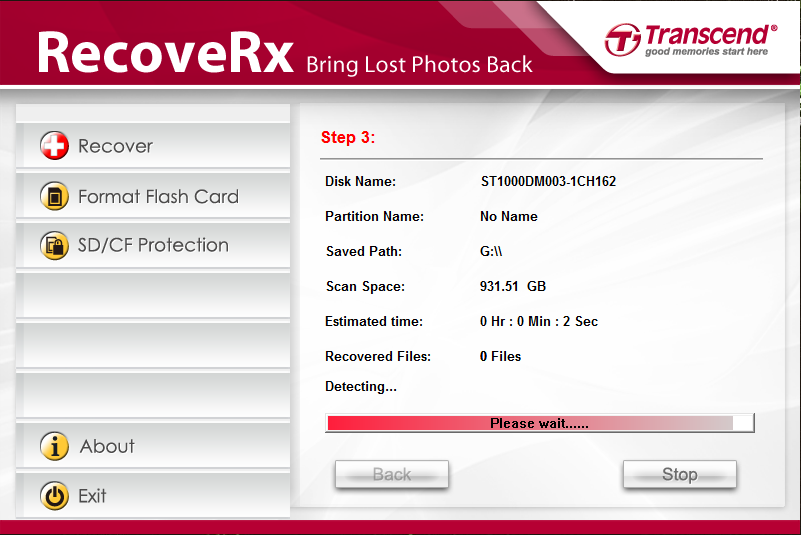
Создать backup s
Лучший способ сохранить безопасные файлы — это непрерывное резервное копирование.
Полные резервные копии в сочетании с ежедневным инкрементным резервное копирование гарантирует, что потеря данных никогда больше не будет проблемой (если ваши резервные копии не повреждены или уничтожены, но именно поэтому мы придерживаемся правила резервного копирования 3-2-1).
Готовы ли вы к стихийным бедствиям?
Есть ли у вас план по защитить себя от потери незаменимых данных? К сожалению, слишком много людей либо вообще не имеют плана, либо имеют план, который может восстановить только ограниченный объем данных.
Например, вы можете использовать
внешний жесткий диск для регулярного резервного копирования. Если у вас сложные ИТ
отдела, вы можете даже настроить разделы диска для защиты
конфиденциальные данные. Но готовы ли вы восстановить данные после пожара, который
уничтожит все на месте, включая ваши резервные копии? Или что, если резервная копия
носитель, который вы сохранили вне сайта, выходит из строя?
Но готовы ли вы восстановить данные после пожара, который
уничтожит все на месте, включая ваши резервные копии? Или что, если резервная копия
носитель, который вы сохранили вне сайта, выходит из строя?
В большинстве случаев резервное копирование и восстановление программное обеспечение обеспечивает критическую защиту от ошибочно удаленного файла или сервер или рабочая станция, они могут оказаться практически бесполезными в случае пожар, наводнение или кража — оставив вас в затруднительном положении и потеряв ваши данные.
Есть только один способ по-настоящему защитите свои данные от всех возможных бедствий: резервное копирование жесткого диска онлайн. С свои новейшие продукты, Acronis, лидер в области локальных и онлайн-данных программное обеспечение для восстановления, делает все возможное, чтобы предоставить домашним и бизнес-пользователям с быстрой, безопасной и экономичной защитой от потери данных за пределами площадки.
Простое восстановление данных из облакаСамое надежное программное обеспечение для онлайн-восстановления данных: Acronis Cyber Protect Home Office
Если вы не боитесь потерять
документы, финансовая информация, фотографии и музыка, хранящиеся в вашем доме
компьютер .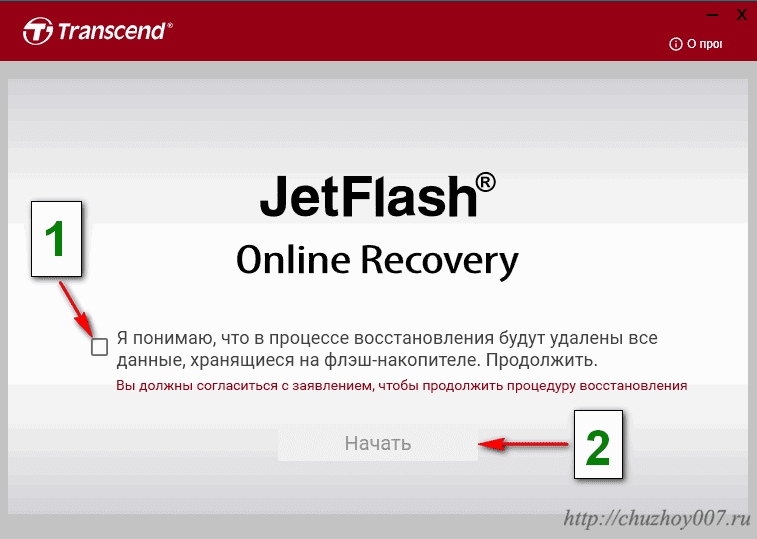 .. вы должны быть. Экономические и временные затраты на замену этого
информация не может быть завышена.
.. вы должны быть. Экономические и временные затраты на замену этого
информация не может быть завышена.
Владельцам домашних ПК нужен удаленный стратегия восстановления файла резервной копии, чтобы успешно пережить немыслимое и быть готовы восстановить свои самые ценные данные. К счастью, Cyber Protect Домашний офис разработан специально для удовлетворения потребностей в резервном копировании и восстановлении. домашнего пользователя.
Как потребители, мы всегда на связи
go, поэтому можно полагаться на то, что человек будет помнить о регулярном резервном копировании.
рискованно. Acronis Cyber Protect Home Office позволяет планировать автоматическое
онлайн-резервное копирование на жесткий диск объемом до 5 ТБ данных для надежного
возможность забыть», которая исключает человеческую ошибку из уравнения.
если произойдет авария, решение позволяет восстанавливать данные из любого места
вы можете получить доступ к Интернету, предоставляя практически мгновенный онлайн-жесткий диск и
восстановление файлов до пяти компьютеров.
Основные функции Acronis Cyber Protect Home Office включает в себя:
- Он устанавливается всего за несколько кликов и может восстановить весь ваш компьютер, включая операционную систему, за минут.
- Создает добавочные резервные копии для сократить требуемое время и пропускную способность, обеспечивая максимальную производительность.
- Предоставляет онлайн-данные восстановление, которое позволяет восстанавливать файлы из нескольких моментов времени, поэтому если файл поврежден, вы можете вернуться к последней точке, в которой файл был в безопасности и восстановить эту версию.
- Шифрование военного уровня для обеспечения конфиденциальность данных.
- До 5 ТБ хранилища пространство, намного больше, чем когда-либо требуется среднему домашнему пользователю.
Solutions at Work
Как владелец бизнеса, вы знаете, как
ценная информация о ваших клиентах, данные о заработной плате и другие важные бизнес-файлы
являются. И вы готовы защитить эти данные любой ценой. С Acronis
Cyber Protect, эта стоимость может быть удивительно доступной.
И вы готовы защитить эти данные любой ценой. С Acronis
Cyber Protect, эта стоимость может быть удивительно доступной.
Вы получаете все преимущества специализированного удаленный центр обработки данных, обеспечивающий избыточность резервного копирования и восстановления без высокой ценник. Acronis Cyber Protect выполняет онлайн-восстановление данных на жестком диске и резервное копирование, управляемое на нескольких машинах и серверах, и им можно управлять централизованно с одного компьютера. Поскольку Acronis Cyber Protect использует эффективность облака, онлайн-восстановление жесткого диска может быть выполнено из любого ПК. Другие ключевые особенности включают в себя:
- Защита данных в облаке хранит до 2 ТБ данных вне офиса в безопасном месте, защищая их от кражи или других стихийных бедствий на месте.
- Быстрое онлайн-восстановление данных
от одного файла или папки до всей системы.

- Централизованное резервное копирование и восстановление с одного компьютера.
- Надежные данные военного уровня конфиденциальность и защита, которые предотвращают доступ кого-либо, кроме вас ваши самые личные данные.
- Поддержка больших объемов данных — включая начальное заполнение с предоставленного клиентом диска в онлайн-облако хранения, чтобы сэкономить ваше время, и вариант крупномасштабного восстановления, в котором Acronis может ускорить отправку вам резервного диска с данными.
Acronis предлагает продукты, предназначенные для удовлетворить потребности домашних и бизнес-пользователей в защите данных. Если вы еще не думал о том, как вы должны защитить свои данные, позвольте Acronis помочь решить ваши проблемы с резервным копированием и восстановлением сегодня с помощью Acronis Cyber Protect Home Office или Acronis Cyber Protect.
Transcend JetFlash Online Recovery Tool: Восстановление USB-накопителя Transcend
Transcend JetFlash Online Recovery Tool
Восстановление USB-накопителя Transcend без потери данных
Обзор Вы когда-нибудь сталкивались с внезапным повреждением USB-накопителя? Если вы используете флэш-накопитель Transcend USB и вам необходимо его восстановить, вы можете воспользоваться помощью специализированного инструмента восстановления Transcend — JetFlash Online Recovery Tool. Восстановить USB-накопители Transcend легко и быстро, если есть активное подключение к Интернету. Поэтому в этом посте кратко рассказывается, что это такое, как это работает и как восстановить данные с неработающего USB-накопителя без потери данных.
Восстановить USB-накопители Transcend легко и быстро, если есть активное подключение к Интернету. Поэтому в этом посте кратко рассказывается, что это такое, как это работает и как восстановить данные с неработающего USB-накопителя без потери данных.
|
Что такое Transcend JetFlash Online Recovery Tool?
Transcend JetFlash Online Recovery Tool разработан компанией Transcend Information, Inc., ведущим производителем компьютерных систем хранения данных и мультимедийных продуктов. Средство восстановления JetFlash специально разработано, чтобы помочь пользователям восстанавливать поврежденные или поврежденные накопители JetFlash. Он может исправить множество проблем, возникающих с USB-накопителями JetFlash, в том числе:
Он может исправить множество проблем, возникающих с USB-накопителями JetFlash, в том числе:
- Нераспознанные USB-накопители
- Неправильно отформатированные и необработанные USB-накопители
- USB-накопитель неизвестен.
- USB-накопитель становится нечитаемым из-за ошибок файловой системы
- USB-накопитель не отображается на компьютере.
- USB-накопитель не работает или работает неправильно
Чтобы использовать эту онлайн-программу, пользователям необходимо подключить USB-накопитель к компьютеру и убедиться в наличии активного подключения к Интернету. Он проведет пользователей через процесс восстановления, который обычно включает сканирование ошибок, устранение неполадок и форматирование диска.
🚨Обратите внимание, что этот инструмент восстановления JetFlash исправляет флешки с перезаписанными алгоритмами, что означает, что он удалит все данные, хранящиеся на диске, и вернет ваше устройство к заводским настройкам по умолчанию. Поэтому, пожалуйста, сделайте резервную копию всех ваших данных, прежде чем использовать этот инструмент восстановления USB Transcend.
Поэтому, пожалуйста, сделайте резервную копию всех ваших данных, прежде чем использовать этот инструмент восстановления USB Transcend.
Как работает этот инструмент для ремонта Transcend?
Прежде чем приступить к работе, вот несколько важных советов, которые вы должны знать об инструменте для ремонта USB-устройств JetFlash, включая его технические характеристики и принципы его работы.
- Поддерживаемые ОС : Windows 10/8.1/8/7
- Применяется к : Только для USB-накопителей Transcend
- Режимы восстановления USB : Восстановить USB и стереть все данные или Восстановить USB и сохранить все данные (первый вариант гораздо эффективнее второго).
Этот онлайн-инструмент восстановления можно использовать как инструмент форматирования. Он обнаружит ошибки и распознает проблемы. Но предпосылка заключается в том, что это программное обеспечение удалит все данные на вашем USB-накопителе и отформатирует устройство до заводских настроек. Важно выполнять резервное копирование и восстановление данных с USB-накопителя. Если USB-устройство становится недоступным, не беспокойтесь. Следуйте приведенным ниже инструкциям, чтобы восстановить USB-накопители Transcend без потери данных.
Важно выполнять резервное копирование и восстановление данных с USB-накопителя. Если USB-устройство становится недоступным, не беспокойтесь. Следуйте приведенным ниже инструкциям, чтобы восстановить USB-накопители Transcend без потери данных.
Восстановление USB-накопителя Transcend с помощью JetFlash Recovery Tool без потери данных
Как вы знаете, JetFlash Online Recovery Tool сотрет все данные и восстановит заводские настройки USB. Крайне важно восстановить ценные данные с проблемного USB-накопителя до начала процесса восстановления. Выполните два шага, описанных ниже, и вы с легкостью восстановите флешку Transcend.
Шаг 1. Восстановление данных с USB-накопителя с помощью программного обеспечения 🔥 Проблемные USB-накопители часто недоступны, не читаются, неизвестны или имеют другие ошибки. В этом случае вам понадобится надежное программное обеспечение для восстановления данных, которое может распознавать данные с проблемного USB-накопителя. Программное обеспечение для восстановления данных WorkinTool является такой вещью. Этот инструмент восстановления данных может обнаруживать и восстанавливать данные с отформатированных, поврежденных, не обнаруженных и недоступных устройств хранения, таких как USB, жесткие диски, твердотельные накопители, внешние жесткие диски, карты памяти и многое другое. Вы можете без каких-либо препятствий вернуть удаленные, отформатированные или поврежденные данные.
Программное обеспечение для восстановления данных WorkinTool является такой вещью. Этот инструмент восстановления данных может обнаруживать и восстанавливать данные с отформатированных, поврежденных, не обнаруженных и недоступных устройств хранения, таких как USB, жесткие диски, твердотельные накопители, внешние жесткие диски, карты памяти и многое другое. Вы можете без каких-либо препятствий вернуть удаленные, отформатированные или поврежденные данные.
Кроме того, WorkinTool Data Recovery Software также выделяется следующими особенностями.
|
1. Бесплатно загрузите и запустите программу восстановления данных WorkinTool. Выберите неработающий/обнаруженный/поврежденный/распознанный USB-накопитель, чтобы начать сканирование.
2. Отметьте опцию Quick Recovery и нажмите Scan Now , чтобы начать сканирование (вы можете применить Deep/Formatted Recovery позже, чтобы найти больше файлов, если это необходимо. Но будьте терпеливы, потому что это также занимает больше времени).
Но будьте терпеливы, потому что это также занимает больше времени).
3. На странице результатов используйте функцию «Фильтр» и левую панель навигации, чтобы найти файлы по размеру, типу, каталогу и дате изменения. Вы можете щелкнуть значок глаза, чтобы просмотреть некоторые распространенные типы файлов, прежде чем нажать 9.0273 Восстановить кнопку.
Шаг 2. Восстановление USB-накопителя Transcend с помощью онлайн-инструмента восстановления JetFlashПосле извлечения всех ценных данных вы можете использовать инструмент восстановления USB-накопителя Transcend, чтобы починить USB-накопитель. Выполните следующие действия, чтобы восстановить его.
- Подключите USB-накопитель Transcend к компьютеру и запустите инструмент восстановления Transcend.
- Нажмите OK , чтобы программа проверила ваше USB-устройство.
- Выберите режим восстановления из Восстановить диск и удалить все данные или Восстановить диск и сохранить существующие данные и нажать Пуск .




Ваш комментарий будет первым